在Excel中比较两个日期的大小可以通过使用函数、条件格式和自定义公式来实现。 具体方法包括:使用DATEDIF函数、使用IF函数、使用条件格式进行高亮显示、应用自定义公式进行比较。下面将详细介绍这些方法中的一种,即使用IF函数进行日期比较。
一、使用IF函数比较日期
IF函数是Excel中最常用的函数之一,用于执行逻辑判断。通过IF函数,可以轻松比较两个日期的大小,并根据比较结果返回相应的值。以下是具体步骤:
输入日期数据:首先,在Excel工作表中输入两个需要比较的日期。例如,在单元格A1和B1分别输入日期。
使用IF函数进行比较:在单元格C1输入以下公式:
=IF(A1>B1, "A1日期较大", IF(A1 该公式的意思是:如果A1的日期大于B1的日期,返回“A1日期较大”;如果A1的日期小于B1的日期,返回“B1日期较大”;否则返回“日期相等”。 二、使用DATEDIF函数进行日期比较 DATEDIF函数可用于计算两个日期之间的差异,并可以根据需要返回年、月、日的差异。尽管DATEDIF函数主要用于计算日期间隔,但它也可以间接用于比较日期大小。 输入日期数据:在单元格A1和B1分别输入两个日期。 使用DATEDIF函数计算差异:在单元格C1输入以下公式: =DATEDIF(A1, B1, "d") 该公式将返回A1和B1之间的天数差异。根据差异的正负,可以判断两个日期的大小。 三、使用条件格式高亮显示日期比较结果 条件格式可以用于直观显示两个日期的比较结果,通过颜色或图标进行标记。 输入日期数据:在单元格A1和B1分别输入两个日期。 应用条件格式: 选择单元格A1和B1。 点击“条件格式”按钮,选择“新建规则”。 选择“使用公式确定要设置格式的单元格”。 输入以下公式: =A1>B1 设置格式,例如填充颜色为绿色,点击“确定”。 为另一种条件设置格式: 重复上述步骤,但这次输入公式: =A1 设置格式,例如填充颜色为红色,点击“确定”。 四、应用自定义公式进行日期比较 除了使用IF函数和条件格式,还可以创建自定义公式进行日期比较。 输入日期数据:在单元格A1和B1分别输入两个日期。 创建自定义公式: 在单元格C1输入以下公式: =IF(A1=B1, "日期相等", IF(A1>B1, "A1日期较大", "B1日期较大")) 该公式将根据日期大小返回相应的文本。 详细解析:使用IF函数进行日期比较 在Excel中,IF函数是进行逻辑判断的强大工具。通过这个函数,我们可以根据两个日期的比较结果执行不同的操作。下面是具体的操作步骤和解释: 输入日期数据:在单元格A1和B1分别输入两个需要比较的日期。例如,A1中输入2023-10-01,B1中输入2023-10-15。 使用IF函数进行比较: 在单元格C1输入以下公式: =IF(A1>B1, "A1日期较大", IF(A1 公式解释: IF(A1>B1, "A1日期较大"):如果A1的日期大于B1的日期,返回“A1日期较大”。 IF(A1 "日期相等":如果A1的日期等于B1的日期,返回“日期相等”。 公式的使用场景: 项目管理:在项目管理中,可以使用该公式比较任务的开始和结束日期,以确保项目按时完成。 人力资源管理:在HR管理中,可以比较员工的入职和离职日期,以计算工龄和福利待遇。 财务分析:在财务分析中,可以比较账单日期和支付日期,以计算逾期罚款。 具体案例分析:项目管理中的日期比较 在项目管理中,日期比较是一个常见需求。例如,需要比较任务的开始和结束日期,以确保项目按时完成。以下是一个具体案例: 输入任务日期数据: 在单元格A1中输入任务的开始日期,例如2023-10-01。 在单元格B1中输入任务的结束日期,例如2023-10-15。 使用IF函数进行比较: 在单元格C1中输入以下公式: =IF(A1>B1, "任务开始日期晚于结束日期", IF(A1 公式解释: IF(A1>B1, "任务开始日期晚于结束日期"):如果开始日期晚于结束日期,返回“任务开始日期晚于结束日期”。 IF(A1 "任务已完成":如果开始日期等于结束日期,返回“任务已完成”。 公式的使用场景: 项目进度监控:通过比较任务的开始和结束日期,可以监控项目的进度,及时发现问题并采取措施。 资源分配优化:根据任务的进展情况,可以优化资源分配,提高项目效率。 风险管理:通过比较日期,可以识别潜在风险,提前制定应对策略,降低项目风险。 其他方法的补充说明 除了上述方法,Excel中还提供了其他一些实用工具和函数,可以帮助我们更好地比较日期大小。以下是一些补充说明: 使用NETWORKDAYS函数计算工作日差异: NETWORKDAYS函数可以计算两个日期之间的工作日天数,忽略周末和节假日。适用于需要计算工作日差异的场景。 公式示例: =NETWORKDAYS(A1, B1) 该公式将返回A1和B1之间的工作日天数。 使用TODAY函数比较当前日期: TODAY函数返回当前日期,可以用于比较某个日期和当前日期的大小。 公式示例: =IF(A1>TODAY(), "未来日期", IF(A1 该公式将比较A1的日期和当前日期,返回相应的结果。 使用日期格式进行比较: 在进行日期比较时,需要确保日期格式一致。可以通过单元格格式设置,确保日期格式统一。 操作步骤:选择日期单元格,右键选择“设置单元格格式”,在“日期”选项中选择合适的格式。 综合应用:多种方法结合使用 在实际应用中,我们可以结合多种方法,灵活运用Excel提供的工具和函数,达到最佳效果。以下是一个综合案例: 输入日期数据: 在单元格A1、B1和C1中分别输入三个日期。 结合使用多种方法进行比较: 在单元格D1中输入以下公式,使用IF函数进行初步比较: =IF(A1>B1, "A1日期较大", IF(A1 在单元格E1中输入以下公式,使用DATEDIF函数计算日期差异: =DATEDIF(A1, B1, "d") 在单元格F1中输入以下公式,使用NETWORKDAYS函数计算工作日差异: =NETWORKDAYS(A1, B1) 在单元格G1中输入以下公式,使用TODAY函数比较当前日期: =IF(A1>TODAY(), "未来日期", IF(A1 结果分析和应用: 初步比较:通过IF函数的初步比较,确定两个日期的大小关系。 日期差异计算:通过DATEDIF和NETWORKDAYS函数,计算两个日期之间的天数差异和工作日差异,提供更加详细的信息。 当前日期比较:通过TODAY函数,比较某个日期和当前日期的大小,适用于时间敏感的场景。 小结 在Excel中比较两个日期的大小,可以通过多种方法实现,包括使用IF函数、DATEDIF函数、条件格式和自定义公式等。不同方法适用于不同场景,可以根据具体需求选择合适的方法。通过灵活运用这些工具和函数,可以提高工作效率,优化数据分析过程。 相关问答FAQs: 1. 如何在Excel中比较两个日期的先后顺序?在Excel中,您可以使用函数来比较两个日期的大小。使用"IF"函数结合"="或"<"运算符,可以实现日期的比较。比如,如果A1单元格中的日期早于B1单元格中的日期,可以使用以下公式:=IF(A1 2. 如何比较两个日期的先后顺序并返回结果?要比较两个日期的先后顺序并返回结果,可以使用Excel的"IF"函数结合"="或"<"运算符。例如,如果您想在C1单元格中返回“日期1早于日期2”或“日期1晚于日期2”,可以使用以下公式:=IF(A1 3. 如何比较两个日期的先后顺序并返回布尔值?在Excel中,您可以使用运算符来比较两个日期的先后顺序,并返回布尔值。例如,如果您想在C1单元格中返回TRUE或FALSE,表示日期1是否早于日期2,可以使用以下公式:=A1 文章包含AI辅助创作,作者:Edit1,如若转载,请注明出处:https://docs.pingcode.com/baike/4304494